O Apple II era uma das casas mais populares da Applesistema de computador. Vendeu muito bem e, como resultado das vendas, tornou-se uma plataforma interessante para jogos de computador. Muitos, muitos tipos de videogames foram lançados na plataforma durante sua vida útil.
Em 2019, se você sentir vontade de experimentarEm alguns jogos antigos da Apple II, você tem uma opção: o emulador LinApple Apple II. O emulador LinApple Apple II é um emulador impressionante para a plataforma Linux que permite aos usuários carregar ROMs e aproveitar a experiência Apple II.
Instalando o LinApple
Na maioria das vezes, o emulador LinApple nãoexiste no sistema de empacotamento de qualquer distribuição Linux. Isso significa que o programa deve ser compilado a partir da fonte. Nesta seção, veremos como obter o código-fonte mais recente do LinApple, instalar as dependências e compilar tudo para que possa ser usado.
Para compilar o código mais recente da LinApple, abra uma janela do terminal pressionando Ctrl + Alt + T ou Ctrl + Shift + T. Em seguida, siga as instruções da linha de comandos que correspondem ao seu sistema operacional Linux.
Nota: o código-fonte do emulador LinApple é capaz de ser compilado em todas as distribuições Linux existentes no mercado, e não apenas nas que cobrimos. Dito isto, o desenvolvedor não lista especificamente todas as bibliotecas de dependência, apenas algumas. Então, você precisa analisar isso sozinho.
Instalando dependências
A primeira etapa do processo de instalação parao emulador LinApple está instalando as várias dependências que o código-fonte precisa para criar com êxito. Escolha o sistema operacional usado abaixo e copie o comando em uma sessão do terminal para instalar rapidamente as várias dependências.
Ubuntu
sudo apt git libzip-dev libsdl1.2-dev libcurl4-openssl-dev zlib1g-devDebian
sudo apt-get git libzip-dev libsdl1.2-dev libcurl4-openssl-dev zlib1g-devArch Linux
No Arch Linux, não é necessário se esforçar para instalar dependências. Em vez disso, você pode usar o AUR para capturar automaticamente o código, as dependências e criar tudo sem problemas.
Para começar, use o Pacman comando para instalar os pacotes Base-devel e Git no seu PC Arch Linux.
sudo pacman -S git base-devel
Depois que o Git e o Base-devel estiverem instalados, é hora de usar o clone git comando para baixar o assistente do Trizen AUR. Com essa ferramenta, você pode carregar rapidamente todos os arquivos de dependência sem nenhum tédio.
git clone https://github.com/trizen/trizen cd trizen
makepkg -sri
Com o assistente do Trizen AUR em funcionamento no seu PC Linux, instale o LinApple no Arch.
trizen -S linapple
Fedora
O Fedora Linux tem um pacote para LinApple disponívelno repositório de software RPM Sphere. Dito isto, esta versão do programa não corre bem. Às vezes, ele falha, então é melhor instalar os arquivos de dependência e compilar a partir do código-fonte.
Nota: se você não pode compilar o LinApple no Fedora, experimente o pacote RPM Sphere, embora ele possa não funcionar. Como alternativa, use uma distribuição como o Ubuntu.
sudo dnf install git libzip-devel SDL-devel libcurl-devel gcc-c++
OpenSUSE
sudo zypper install sudo git libzip-devel libSDL-devel libcurl-devel gcc-c++
Baixar código fonte
Com as dependências instaladas no seu sistema Linux, agora podemos usar a ferramenta Git para clonar a versão mais recente do código-fonte. Abra uma janela do terminal e use clone git para pegar o código.
git clone https://github.com/linappleii/linapple.git
Após o download, use o CD comando para mover para a pasta de código.
cd linapple/
Compile o LinApple para Linux
A compilação do código fonte do LinApple começa executando o faço comando. No terminal, execute:
make
Como alternativa, se você deseja compilar o código muito mais rapidamente, execute o faço comando contra todos os núcleos no seu PC Linux, com:
make -j$(nproc)
Quando a compilação estiver concluída, instale o programa no seu PC Linux usando o faça instalar comando.
sudo make install
Usando o LinApple
O LinApple pode carregar a imagem de ROM / disco diretamente da linha de comando, graças à facilidade de usar a estrutura da linha de comando. Para carregar uma imagem de ROM na primeira unidade, use 'D1'. Por exemplo:
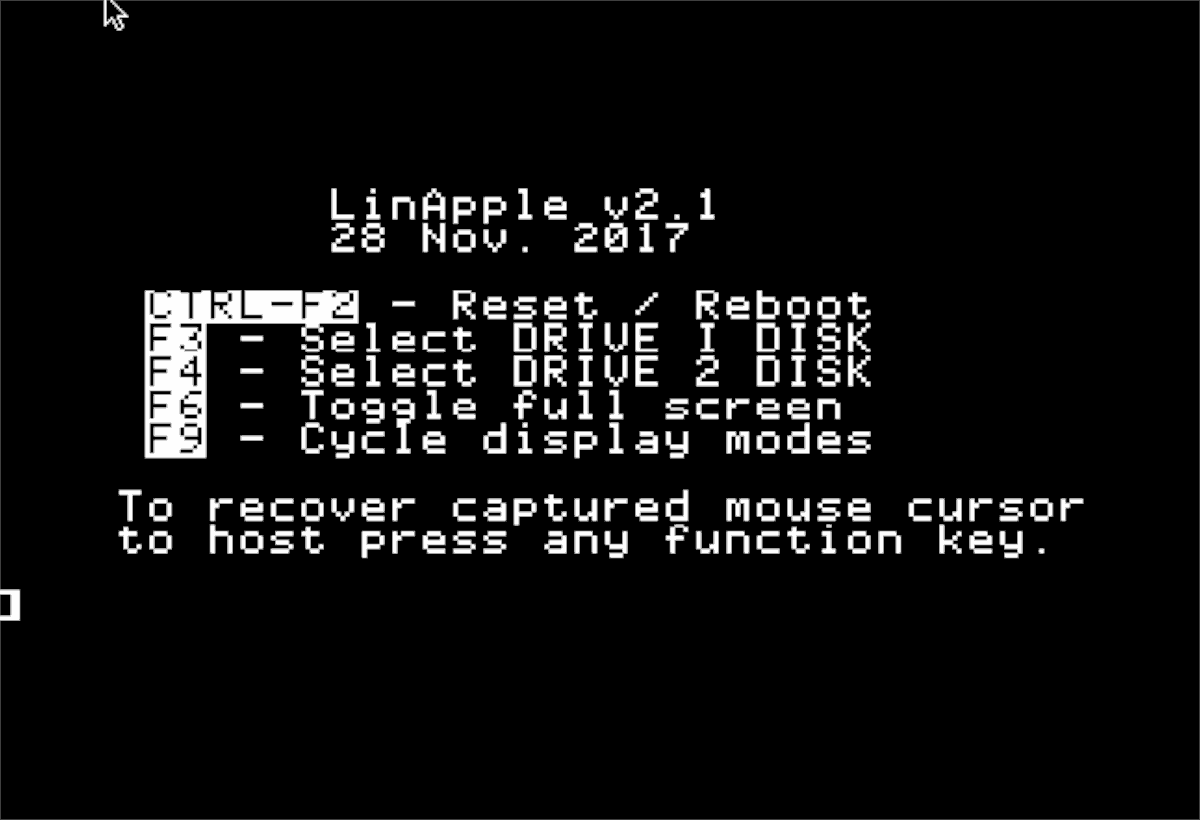
linapple -d1 /path/to/disk/image -f -autoboot
Para carregar uma ROM no segundo slot, use 'd2'.
linapple -d2 /path/to/disk/image -f -autoboot
Atalhos
O emulador LinApple opera com atalhos de teclado. Aqui estão alguns importantes que ajudarão durante o processo de emulação.
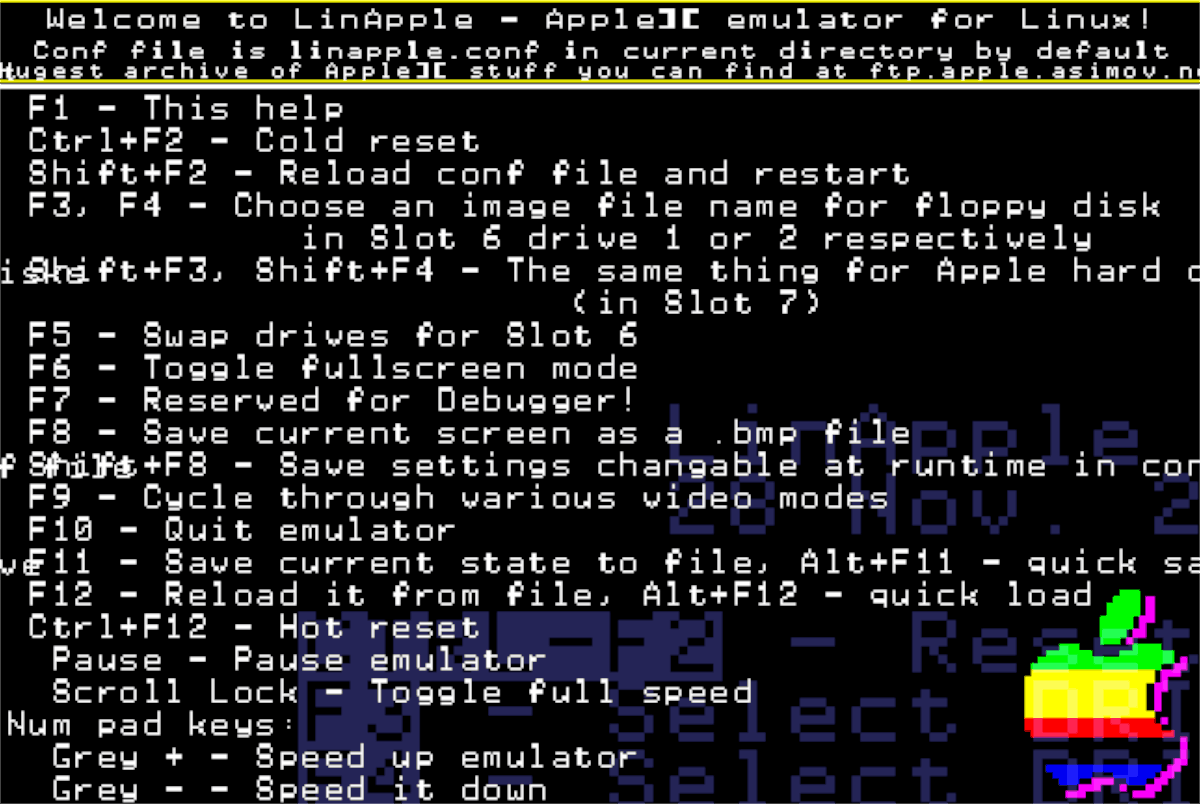
- F1: mostra a tela de ajuda e detalha informações que ajudarão o usuário a entender melhor o LinApple, suas funções etc.
- Ctrl + F2: reinicia o emulador e o ativa novamente.
- Shift + F2: recarrega seu arquivo de configuração para o LinApple e reinicia o emulador.
- F3: carregue a imagem do disco da Unidade 1.
- F4: carregue a imagem do disco da Unidade 2.
- F6: Modo tela cheia.
- F8: tire uma captura de tela.
- F9: classificar através de diferentes modos de vídeo.
- F10: carregar uma captura instantânea do estado de salvamento.
- F11: salve um instantâneo.
Os atalhos acima na lista são osvocê precisará ter uma experiência agradável com o emulador LinApple no seu PC Linux. No entanto, esses não são os únicos. Para mais informações sobre atalhos, clique aqui.













Comentários